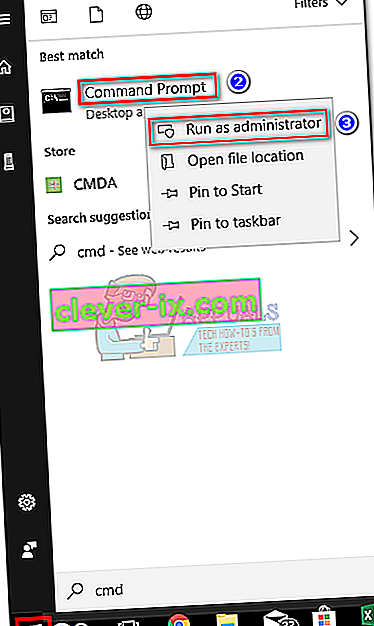Originální soubor csc.exe je legitimní softwarová součást rozhraní Microsoft .NET Framework podepsaná společností Microsoft Corporation. CSC znamená Visual C # [ s harp] C ompiler příkazového řádku .

Poznámka: Soubor csc.exe může být také hlavním spustitelným programem programu Comodo System Cleaner. Šance, že k tomu dojde, jsou však malé, protože software pro vyčištění se v roce 2013 spojil s programem Registry Cleaner a stal se programem PC Tune-UP . Budete mít pouze CSC.exe spustitelný patřící Comodo System Cleaner , pokud jste neaktualizovali svůj systém za několik let.
Potenciální bezpečnostní problém?
Legitimní spustitelný soubor CSC je legitimní proces rozhraní Microsoft .NET framework, jak jsme již stanovili výše. Existovaly však případy, kdy se vynalézavý malware kamufloval jako proces csc.exe a zobrazoval u na kartě Procesy .
Abyste se ujistili, že tomu tak není, otevřete Správce úloh (Ctrl + Shift + Esc) a na kartě Procesy vyhledejte proces csc.exe . Poté na něj klikněte pravým tlačítkem a zvolte Otevřít umístění souboru. Pokud je odhalené umístění kdekoli jinde než C : \ Windows \ Microsoft.NET \ Framework (Framework64) \\ csc.exe nebo C: \ Program Files \ COMODO \ COMODO System-Cleaner \ CSC.exe, máte pravděpodobně co do činění s malware infekce.

Pokud zjistíte jakékoli jiné umístění (zejména pokud je mimo složku Windows ), musíte se ujistit, že je infekce smrtí. Existuje mnoho různých způsobů, jak se vypořádat s malwarovými infekcemi, ale doporučujeme používat Malwarebytes, protože je také dobrý v identifikaci adwaru, který by ostatní sady zabezpečení normálně nemuseli označovat. Další pokyny k používání Malwarebytes k vyčištění systému od malwaru najdete v našem podrobném článku (zde).
Mám odstranit legitimní csc.exe?
Odinstalování legitimního souboru csc.exe se nedoporučuje, protože spustitelný soubor je nutný ve spojení s mnoha výchozími aplikacemi a aplikacemi třetích stran. Pokud se ho však rozhodnete zbavit, budete muset odinstalovat celou sadu Microsoft .Net Framework . To může být užitečné, pokud je problém způsoben špatnou instalací .NET Framework nebo poškozením.
Chcete-li se zbavit souboru csc.exe , otevřete okno Spustit ( klávesa Windows + R ), zadejte „ appwiz.cpl “ a stisknutím klávesy Enter otevřete programy a funkce. Poté přejděte dolů seznamem aplikací a odinstalujte všechny položky rozhraní Microsoft .NET Framework a poté restartujte počítač. Po spuštění počítače by se měl WU (Windows Update) automaticky znovu nainstalovat chybějící součásti .NET Framework .
V případě, že WU nestáhne Microsoft .NET Framework automaticky , můžete si stáhnout nejnovější verzi z tohoto odkazu (zde).
Jak opravit chybu „csc.exe nelze správně spustit“
Pokud se vám v náhodném čase zobrazuje chyba „csc.exe nelze správně spustit“, nebo když se pokoušíte počítač vypnout, mohou vám pomoci následující dvě metody. Podařilo se nám identifikovat dvě potenciální opravy, které problém vyřešily pro uživatele v podobné situaci. Postupujte podle obou metod v pořadí a přeskočte první, pokud to není možné.
Metoda 1: Odinstalujte aplikaci Bit Meter
Pokud se vám po kliknutí na tlačítko Vypnout zobrazuje chyba „csc.exe nelze správně spustit“ , může to být způsobeno aplikací BitMeter. Jak se ukázalo, aplikace měřiče šířky pásma mohou způsobit, že spustitelný soubor CSC vyvolá tuto chybu, kdykoli se ji Windows pokusí vynutit zavření.
Jediným způsobem, jak tento problém vyřešit, je odinstalovat aktuální aplikaci Bit Meter a poté navštívit oficiální web a stáhnout Bit Meter 2 - aktualizovanou verzi stejné aplikace, která netrpí stejným problémem.
Zde je stručný průvodce řešením chyby „csc.exe nelze správně spustit“ způsobenou nástrojem BitMeter 2:
- Stisknutím klávesy Windows + R otevřete příkaz Spustit. Zadejte „ appwiz.cpl “ a stisknutím klávesy Enter otevřete programy a funkce .
- Projděte seznam aplikací a odinstalujte software Bit Meter .
- Pokud chcete v tomto softwaru pro monitorování šířky pásma pokračovat, stáhněte si aktualizovanou verzi z tohoto odkazu (zde).
Pokud se tím problém nevyřešil nebo jste neměli nainstalovaný software Bit Meter, pokračujte metodou 2.
Metoda 2: Spuštění kontroly Kontrola systémových souborů
Pokud jste neměli nainstalovaný software Bit Meter a stále se vám zobrazuje chyba „csc.exe nelze správně spustit“ , může dojít k poškození systému.
Kontrola systémových souborů je nástroj vyvinutý společností Microsoft, který obvykle opraví většinu případů poškození, které by mohly sužovat váš systém. Zde je stručný průvodce, jak zahájit kontrolu Kontrola systémových souborů :
- Klikněte na startovací lištu Windows (levý dolní roh) a vyhledejte cmd . Pravým tlačítkem klikněte na Příkazový řádek a vyberte Spustit jako správce .
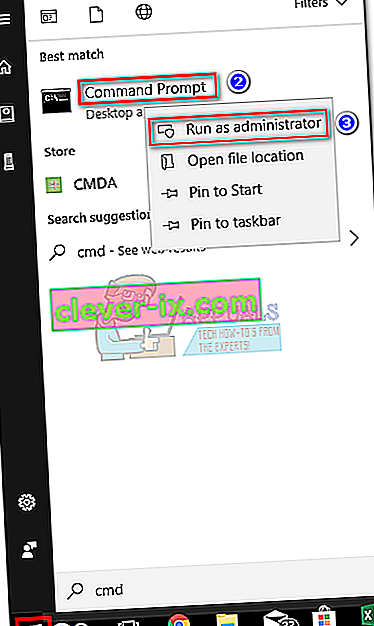
- Na zvýšeném příkazovém řádku zadejte sfc / scannow . Tím se prohledají všechny chráněné systémové soubory a poškozené se nahradí čistými verzemi.

- Po dokončení skenování restartujte systém a zkontrolujte, zda byla chyba „csc.exe nelze správně spustit“ vyřešena při příštím spuštění.